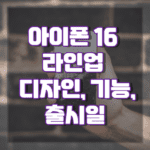아이폰 15 프로에서 사용자는 주 카메라 촬영 시 세 가지 프리셋 카메라 초점 거리 사이를 전환할 수 있습니다. 아래글에서는 초점 거리 조절하는 법과 초점거리 활성화 또는 비활성화 하는 방법에대해 설명합니다
아이폰 15 PRO 초점거리 조절하는 방법
아이폰 15 프로와 아이폰 15 프로 맥스의 향상된 카메라 시스템을 활용하려면 애플은 메인 카메라의 광학 줌을 위한 세 가지 인기 있는 초점 거리 옵션을 추가했습니다. 기본 24mm(1x 광학 줌과 동일), 28mm(1.2x 광학 줌), 그리고 35mm(1.5x 광학 줌)가 있습니다.
애플은 이 특정 초점 거리를 사용하여 사진 애호가들에게 제공하기 위해 48메가픽셀의 새로운 더 큰 센서가 캡쳐할 수 있는 이미지를 자르는 계산 처리를 사용하여 결과는 항상 고해상도 24MP 이미지를 제공합니다.
사진 길이 수동 조절
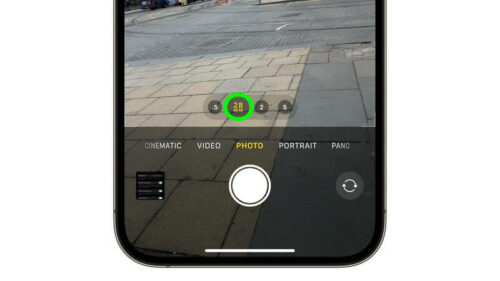
광학 줌 설정을 변경하여 사진 길이 사이를 수동으로 전환할 수 있습니다.
- 카메라 앱을 엽니다.
- 셔터 위의 원형 1x 아이콘을 한 번 탭하여 28mm 초점 거리(1.2x 광학 줌)로 전환합니다.
- 원형 1x 아이콘을 다시 탭하여 35mm 초점 거리(1.5x 광학 줌)로 전환합니다.
- 기본 1x 초점 거리로 돌아가려면 다시 탭합니다.
기술적인 이유로, 이러한 초점 거리 옵션은 동영상 촬영 시 사용할 수 없으며, 카메라는 대신 줌 링을 제공합니다.
기본 초점 거리 변경
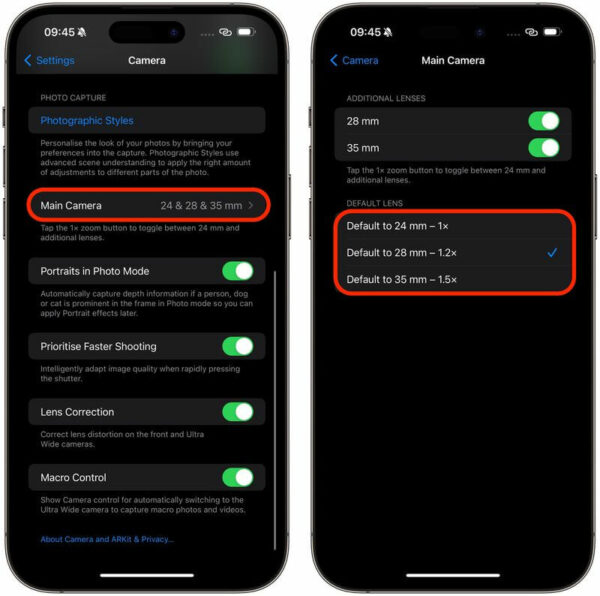
애플은 특정 초점 거리로 작업하는 경우 유용한 기본 광학 줌 설정을 변경하는 옵션을 추가했습니다.
- 설정 앱을 엽니다.
- 아래로 스크롤하여 카메라를 탭합니다.
- 메인 카메라를 탭합니다.
- “기본 렌즈” 아래에서 기본값을 24mm – 1x, 기본값을 28mm – 1.2x, 그리고 기본값을 35mm – 1.5x 중에서 선택합니다.
다음 번에 촬영할 때 초점 거리를 설정할 필요가 없습니다. 이미 선택한 옵션은 이미 선택되어 있을 것입니다.
아이폰 15 프로 카메라 초점 거리 프리셋 활성화 방법
아이폰 15 초점 거리 프리셋
아이폰 15 프로 및 아이폰 15 프로 맥스의 향상된 카메라 시스템을 최대한 활용하려면, Apple은 메인 카메라의 광학 줌을 위한 세 가지 인기 있는 초점 거리 옵션을 추가하였습니다. 기본적으로 24mm(1x 광학 줌에 상응), 28mm(1.2x 광학 줌), 그리고 35mm(1.5x 광학 줌)이 있습니다.
Apple은 이 특정 초점 거리를 사진 애호가들에게 제공하기 위해 새로운 더 큰 센서가 캡처할 수 있는 48메가픽셀 이미지를 변환하는 계산 처리를 사용하여, 결과는 항상 고해상도 24MP 이미지를 제공합니다.
카메라 앱에서 광학 줌 설정을 변경하여 사진 길이를 수동으로 전환할 수 있습니다. 뷰파인더 하단의 원형 1x 아이콘을 탭하면 카메라가 28mm 초점 거리(1.2x 광학 줌)와 35mm 초점 거리(1.5x 광학 줌) 사이를 전환하고 다시 1x 광학 줌으로 돌아갑니다.
초점 거리 프리셋 비활성화
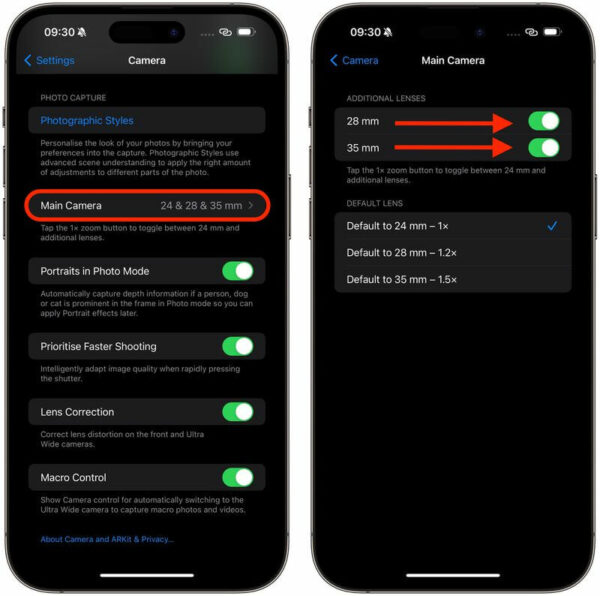
카메라 앱의 이런 동작이 불필요하거나 불편하다고 생각되면, 다음 단계를 따라 비활성화 할 수 있습니다.
- 설정 앱을 엽니다.
- 아래로 스크롤하여 카메라를 탭합니다.
- 메인 카메라를 탭합니다.
- “추가 렌즈” 아래에서 28mm 및/또는 35mm 옆의 스위치를 끕니다.
설정이 전부입니다. 이제 1x 버튼을 누르면 항상 1x 광학 줌이 됩니다.
<함께보면 좋은 글>